Seja bem vindo a mais um tutorial HostHP, neste tutorial vamos estar apresentando como efetuar alguns comandos importantes feito pelo prompt de comando Windows o famoso “CMD” que poderá ajudar você em mutos casos importantes, tanto para teste como mecanismo de ajuda.
O que é o Prompt de Comando ?
Prompt de Comando (cmd) é um interpretador de linha de comando no OS/2 e de sistemas baseados no Windows NT (incluindo Windows 2000, XP, Server 2003 e adiante até o mais recente Windows 10). Ele é um comando análogo ao command.com do MS-DOS e de sistemas Windows 9x, ou de shells utilizados pelos sistemas Unix.ipconfig
Agora vamos direto para o mais importante a pratica desses 3 simples comandos que podem gerar resultados muitos importantes para o nosso dia a dia.
1- Ping.
Você certamente já deve ter ouvido a expressão pingar o servidor tal, ou pingar tal IP. O Comando ping ou latência como podemos chamar, é um utilitário que usa o protocolo ICMP para testar a conectividade entre equipamentos. É um comando disponível praticamente em todos os sistemas operacionais. Seu funcionamento consiste no envio de pacotes para o equipamento de destino e na escuta das respostas. Se o equipamento de destino estiver ativo, uma resposta (o pong, uma analogia ao famoso jogo de ping-pong) é devolvida ao computador solicitante.
O autor da ferramenta, Mike Muuss, deu a ele este nome pois lembrava o som que o sonar emitia. (Depois Dave Mills arrumou um significado para a sigla, Packet Internet Grouper (Groper), algo como Procurador de Pacotes da Internet)
Outra ferramenta de rede que utiliza o ICMP de maneira semelhante ao ping é o Traceroute.
O relatório resultante também informará se houve perda de dados no caminho, o que pode denotar possíveis problemas, e qual o percentual de perda. O ping também informa o tempo, em milissegundos, relativo a cada disparo de dados. Vale lembrar que o comando funciona tanto na sua rede interna quando para endereços externos, na web. Com o ping também podemos descobrir o endereço IP de um website. Basta digitarmos o comando seguido do endereço:
Para executar o comando você clica no botão iniciar do seu Windows na barra de pesquisa, pesquise por cmd, quando encontrar clique com o botão direito do mouse para executar como administrador, agora vai abrir uma janela que é o prompt de comando, execute o seguinte comando :
ping google.com.br
“Lembrando que o comando não executa apenas digitando o comando para que ele tenha resultado aperte <Enter> no teclado.”
Como a imagem abaixo observe o resultado:
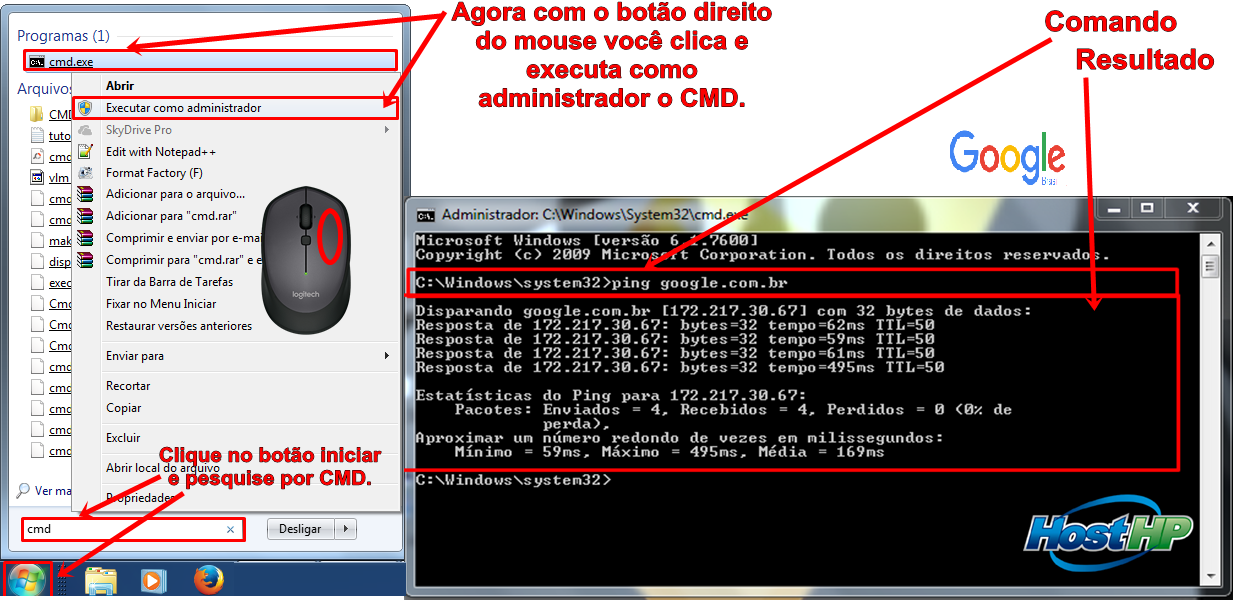
2- Tracert.
O comando tracert (no Linux “Trace Route” = “traçar rota”) serve para traçar uma rota entre a sua máquina e um destino qualquer. Um pacote de dados será enviado de seu computador até o destino. Até chegar ao destino, ele transitará por vários locais e será “rastreado” durante todo o “passeio”, ou seja, todos os “pontos” por onde ele passar serão identificados e listados.
Pode ser a rota entre o seu computador e um determinado servidor web. Um servidor onde um site qualquer esteja hospedado, por exemplo (talvez até mesmo um site de sua propriedade). E o que isto significa?
Significa que, com o tracert, você terá a rota exata pela qual passam os pacotes, desde o seu computador até o site ou servidor destino.
Todos os computadores e demais equipamentos envolvidos nesta rota serão testados, e os devidos tempos de acesso a cada um deles, em milissegundos, serão fornecidos. Este é um comando extremamente útil para aqueles casos onde você, por exemplo, não consegue acessar determinado website e algum amigo seu, que usa outro provedor de acesso à internet, consegue. Assim, você consegue identificar o(s) ponto(s) com problema na rota, algum possível timeout, talvez, e fica sabendo onde está a falha.
Problemas de roteamento são bem chatos e muitas vezes difíceis de serem resolvidos, mas nada é impossível e sim pode ser resolvido.
Agora que você sabe como abrir o cmd vamos utilizar o tracert, digite o seguinte no prompt:
tracert endereçodohost
Ou:
tracert ipdohost
Veja alguns exemplos:
tracert google.com.br
3- Ipconfig.
Um dos comandos, talvez, mais conhecidos e utilizados. Ele informa, trocando em miúdos, as configurações de IP do computador. O seu IP, suas configurações de internet, etc. Ele fornece detalhes a respeito de sua conexão de rede, qual o gateway padrão, máscara de sub-rede, etc. Para usá-lo, simplesmente digite-o no prompt, seguido de <ENTER>.
Uma maneira mais avançada é o ipconfig /all, o qual exibe em detalhes informações a respeito de todas as interfaces de rede presentes. O ipconfig seguido do parâmetro “/all” ainda lista quais são os servidores DNS em uso, nome do computador na rede, e mais uma série de informações úteis.
E, finalizando a parte do ipconfig, vale também mencionar como limpar o cache de DNS: digite simplesmente ipconfig /flushdns . Assim, solicitações para resoluções de nome já armazenadas no cache de DNS serão eliminadas.
Exemplo de uma comando muito utilizado vamos executar o ipconfig /flushdns que limpa o cache de DNS.
Pronto fim de tutorial, neste tutorial aprendemos como efetuar 3 ótimos comandos que um dia podemos precisar para verificação ou teste que poderemos fazer com IP ou domínio e para limpeza de cache.
Deseja ter um tutorial de sua duvida publicado aqui ?
Entre em contato atendimento@hosthp.com.br e nós informe qual o próximo tutorial deseja que criamos!


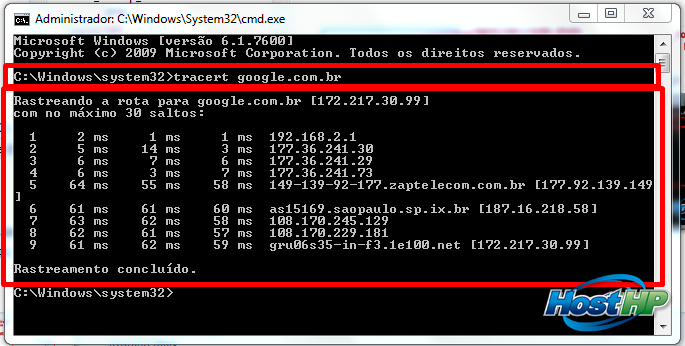
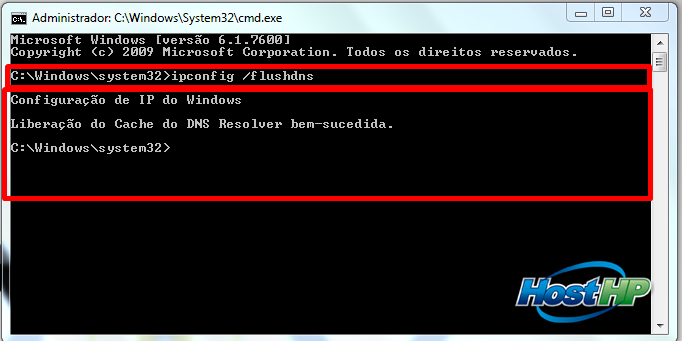
Comentários